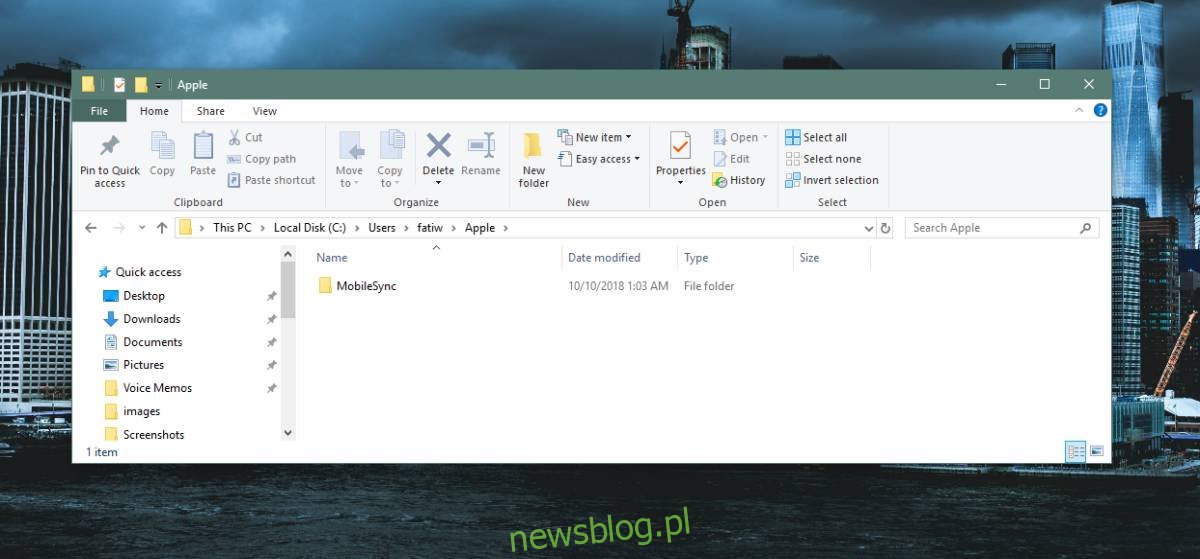Kopie zapasowe iPhone’a nie są małe. Nie są tego samego rozmiaru, co łączne używane miejsce na iPhonie, ale nadal mogą zajmować GB miejsca na dysku z systemem Windows. Po wyjęciu z pudełka nie można zmienić miejsca zapisywania kopii zapasowej. Możesz przenieść kopię zapasową w inne miejsce i przenieść ją z powrotem, gdy chcesz ją przywrócić, ale jest to bardzo niezgrabny sposób. Jeśli jednak nie masz nic przeciwko używaniu łączy połączeniowych, możesz utworzyć kopię zapasową swojego iPhone’a na dysku zewnętrznym za pomocą iTunes.
Spis treści:
Utwórz kopię zapasową lokalizacji
Obecnie dostępne są dwie wersje iTunes; wersja aplikacji klasycznej i wersja aplikacji UWP. Lokalizacja kopii zapasowej dla obu aplikacji nieznacznie się różni. Musisz wiedzieć, gdzie aplikacja obecnie zapisuje kopię zapasową, aby utworzyć łącze skrzyżowania, które kieruje je w inne miejsce.
Wersja na komputer
C:UsersYour User NameAppDataRoamingApple ComputerMobileSyncBackup
Wersja aplikacji UWP
C:UsersYour User NameAppleMobileSyncBackup
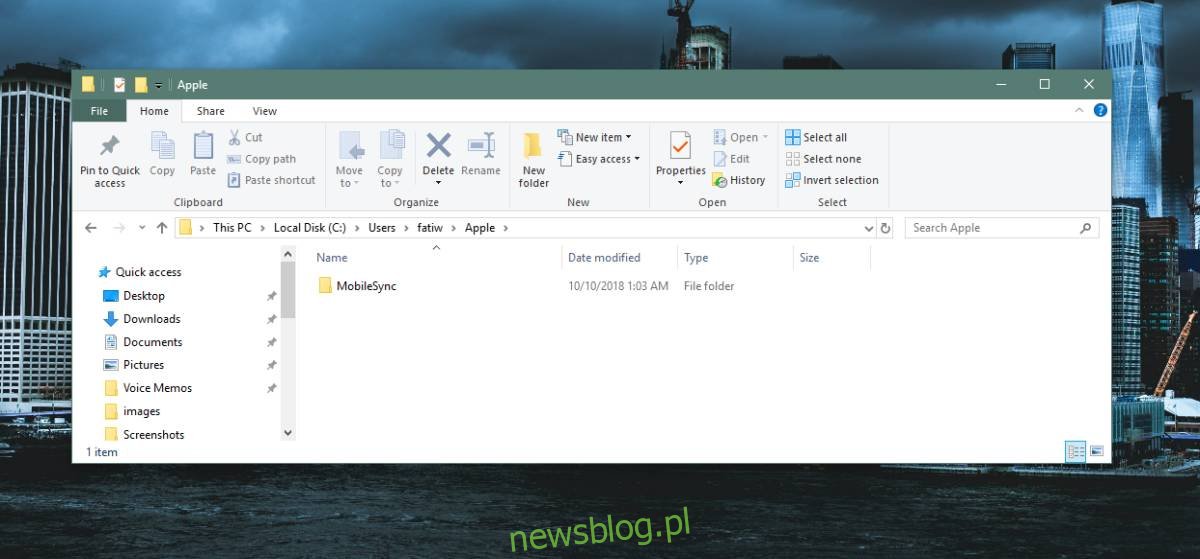
Nowa lokalizacja kopii zapasowej
Podłącz dysk, na którym chcesz utworzyć kopię zapasową swojego iPhone’a. Działa to nie tylko w przypadku dysków zewnętrznych, ale można go również używać w przypadku dysków wewnętrznych. W katalogu głównym dysku utwórz folder o nazwie „MobileSync”.
Następnie wytnij folder Backup z dysku systemu Windows i wklej go do nowo utworzonego folderu MobileSync. Pamiętaj, aby go wyciąć i wkleić, zamiast kopiować.
Utwórz łącze skrzyżowania
Jeśli masz otwarty iTunes, zamknij go. Otwórz wiersz polecenia z uprawnieniami administratora. Musisz wykonać poniższe polecenie, jednak musisz je zmienić, aby dopasować ścieżkę do bieżącego folderu kopii zapasowej i nowo utworzonego folderu.
Uruchom poniższe polecenie dla aplikacji UWP iTunes;
MkLink /J “C:UsersYour User NameAppleMobileSyncBackup” “E:MobileSyncBackup”
Uruchom poniższe polecenie dla aplikacji iTunes na komputer;
MkLink /J “C:UsersYour User NameAppDataRoamingApple ComputerMobileSyncBackup” “E:MobileSyncBackup”
W obu przypadkach chcesz zastąpić „swoją nazwę użytkownika” rzeczywistą nazwą użytkownika. Możesz zmienić literę dysku, na jaką kiedykolwiek przypisana jest litera dysku, na którym chcesz wykonać kopie zapasowe.
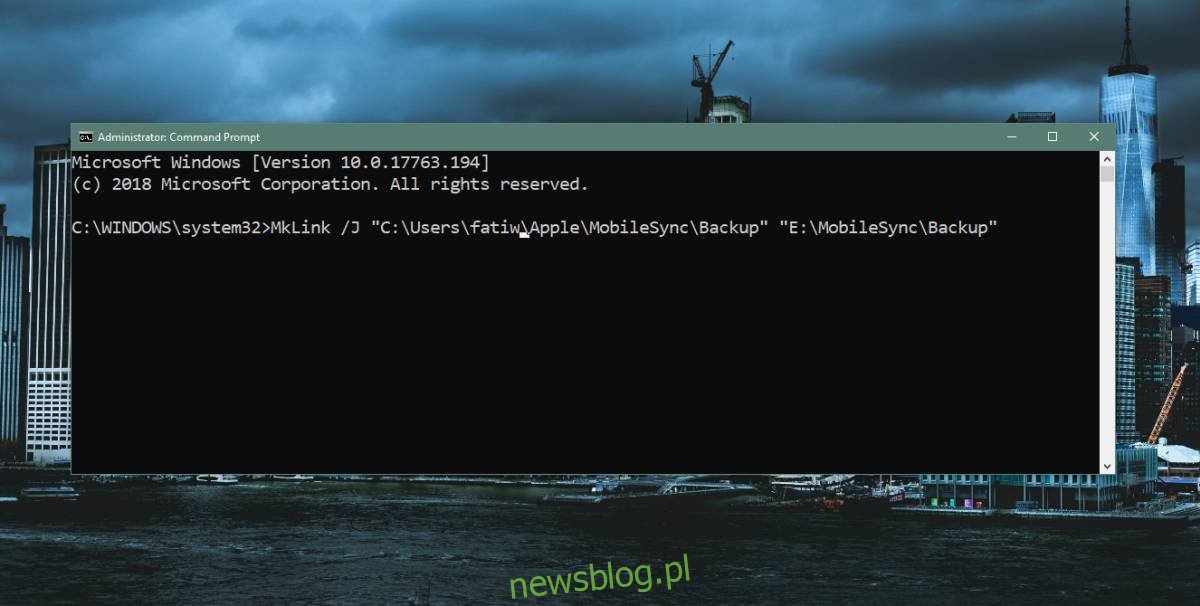
Co się dzieje?
Możesz się zastanawiać, dlaczego możesz użyć tej metody, aby wykonać kopię zapasową iPhone’a na dysku zewnętrznym, ale nie zmienić lokalizacji kopii zapasowej za pośrednictwem iTunes. Dzieje się tak, ponieważ jeśli chodzi o iTunes, nadal tworzy kopię zapasową iPhone’a w pierwotnej lokalizacji, którą wybrał. Łącze łączące jest tym, co przekierowuje pliki na inny dysk i do innej lokalizacji.